
คุณรู้หรือไม่ว่าคุณสามารถเชื่อมต่อกับ facebook.com และดู facebook.com ในแถบที่อยู่ของเบราว์เซอร์ได้ในขณะที่ไม่ได้เชื่อมต่อกับเว็บไซต์จริงของ Facebook เพื่อให้เข้าใจว่าทำไมคุณต้องรู้เกี่ยวกับ DNS เล็กน้อย
DNS ย่อมาจาก“ Domain Name System” เซิร์ฟเวอร์ DNS จะแปลที่อยู่เว็บ (เช่น www.howtogeek.com) เป็นที่อยู่ IP (เช่น 23.92.23.113) เพื่อให้ผู้ใช้ไม่ต้องจำสตริงตัวเลขสำหรับทุกเว็บไซต์ที่ต้องการเข้าชม ระบบชื่อโดเมน (DNS) รองรับเว็บที่เราใช้ทุกวัน ทำงานอย่างโปร่งใสในพื้นหลังแปลงชื่อเว็บไซต์ที่มนุษย์อ่านได้เป็นที่อยู่ IP ที่เป็นตัวเลขที่คอมพิวเตอร์อ่านได้ DNS ทำได้โดยการค้นหาข้อมูลนั้นบนระบบของเซิร์ฟเวอร์ DNS ที่เชื่อมโยงผ่านอินเทอร์เน็ต อย่างไรก็ตามเซิร์ฟเวอร์ DNS ที่แตกต่างกันสามารถทำงานได้แตกต่างกันในแง่ของความเร็วและความปลอดภัย ดังนั้นเรามาดูวิธีการทำงานของ DNS และสิ่งที่คุณทำได้เพื่อให้แน่ใจว่า DNS ทำงานได้ดีที่สุดสำหรับคุณ
ชื่อโดเมนและที่อยู่ IP
ชื่อโดเมนคือที่อยู่เว็บไซต์ที่มนุษย์สามารถอ่านได้ที่เราใช้ทุกวัน ตัวอย่างเช่นชื่อโดเมนของ Google คือ google.com หากคุณต้องการเยี่ยมชม Google คุณเพียงแค่ป้อน google.com ลงในแถบที่อยู่เว็บเบราว์เซอร์ของคุณ
อย่างไรก็ตามคอมพิวเตอร์ของคุณไม่เข้าใจว่า“ google.com” อยู่ที่ใด เบื้องหลังอินเทอร์เน็ตและเครือข่ายอื่น ๆ ใช้ที่อยู่ IP ที่เป็นตัวเลข หนึ่งในที่อยู่ IP ที่ Google.com ใช้คือ 172.217.0.142 หากคุณพิมพ์หมายเลขนี้ลงในแถบที่อยู่ของเว็บเบราว์เซอร์คุณจะต้องไปที่เว็บไซต์ของ Google ด้วย
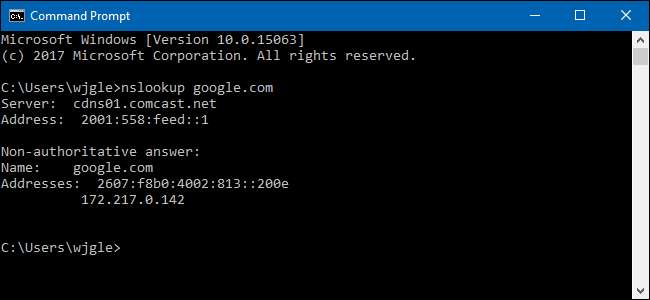
เราใช้ google.com แทน 172.217.0.142 เนื่องจากที่อยู่เช่น google.com มีความหมายมากกว่าและจำง่ายกว่าสำหรับเรา ที่อยู่ IP เป็นที่ทราบกันดีว่ามีการเปลี่ยนแปลง แต่เซิร์ฟเวอร์ DNS จะติดตามข้อมูลใหม่นั้น DNS มักถูกอธิบายว่าเป็นเหมือนสมุดโทรศัพท์ที่คุณค้นหาชื่อของใครบางคนและหนังสือจะให้หมายเลขโทรศัพท์ของพวกเขา เช่นเดียวกับสมุดโทรศัพท์ DNS จะจับคู่ชื่อที่มนุษย์อ่านได้กับหมายเลขที่เครื่องสามารถเข้าใจได้ง่ายขึ้น
เซิร์ฟเวอร์ DNS
เซิร์ฟเวอร์ DNS จับคู่ชื่อโดเมนกับที่อยู่ IP ที่เกี่ยวข้อง เมื่อคุณพิมพ์ชื่อโดเมนลงในเบราว์เซอร์คอมพิวเตอร์ของคุณจะติดต่อกับเซิร์ฟเวอร์ DNS ปัจจุบันของคุณและถามว่าที่อยู่ IP ใดที่เชื่อมโยงกับชื่อโดเมน จากนั้นคอมพิวเตอร์ของคุณจะเชื่อมต่อกับที่อยู่ IP และเรียกค้นเว็บเพจที่เหมาะสมสำหรับคุณ
เซิร์ฟเวอร์ DNS ที่คุณใช้นั้นมีให้โดยผู้ให้บริการอินเทอร์เน็ต (ISP) ของคุณ หากคุณอยู่หลังเราเตอร์คอมพิวเตอร์ของคุณอาจใช้เราเตอร์เป็นเซิร์ฟเวอร์ DNS แต่เราเตอร์กำลังส่งต่อคำขอไปยังเซิร์ฟเวอร์ DNS ของ ISP ของคุณ
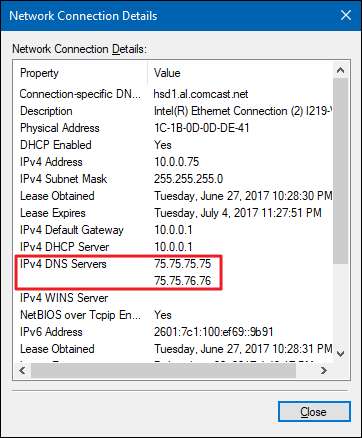
คอมพิวเตอร์แคชการตอบสนอง DNS ในเครื่องดังนั้นคำขอ DNS จะไม่เกิดขึ้นทุกครั้งที่คุณเชื่อมต่อกับชื่อโดเมนเฉพาะที่คุณเคยเยี่ยมชมไปแล้ว เมื่อคอมพิวเตอร์ของคุณระบุที่อยู่ IP ที่เชื่อมโยงกับชื่อโดเมนแล้วจะจำได้ว่าเป็นช่วงเวลาหนึ่งซึ่งจะช่วยเพิ่มความเร็วในการเชื่อมต่อโดยข้ามขั้นตอนการร้องขอ DNS
ข้อกังวลด้านความปลอดภัย
ไวรัสและโปรแกรมมัลแวร์อื่น ๆ สามารถเปลี่ยนเซิร์ฟเวอร์ DNS เริ่มต้นของคุณเป็นเซิร์ฟเวอร์ DNS ที่ดำเนินการโดยองค์กรที่เป็นอันตรายหรือสแกมเมอร์ จากนั้นเซิร์ฟเวอร์ DNS ที่เป็นอันตรายนี้สามารถชี้เว็บไซต์ยอดนิยมไปยังที่อยู่ IP อื่นซึ่งอาจถูกเรียกใช้โดยนักต้มตุ๋น
ตัวอย่างเช่นเมื่อคุณเชื่อมต่อกับ facebook.com ในขณะที่ใช้เซิร์ฟเวอร์ DNS ที่ถูกต้องของผู้ให้บริการอินเทอร์เน็ตเซิร์ฟเวอร์ DNS จะตอบสนองด้วยที่อยู่ IP จริงของเซิร์ฟเวอร์ของ Facebook
อย่างไรก็ตามหากคอมพิวเตอร์หรือเครือข่ายของคุณชี้ไปที่เซิร์ฟเวอร์ DNS ที่เป็นอันตรายซึ่งตั้งขึ้นโดยผู้หลอกลวงเซิร์ฟเวอร์ DNS ที่เป็นอันตรายอาจตอบสนองด้วยที่อยู่ IP อื่นโดยสิ้นเชิง ด้วยวิธีนี้เป็นไปได้ที่คุณจะเห็น“ facebook.com” ในแถบที่อยู่ของเบราว์เซอร์ของคุณ แต่จริงๆแล้วคุณอาจไม่ได้อยู่ที่ facebook.com จริงๆ เบื้องหลังเซิร์ฟเวอร์ DNS ที่เป็นอันตรายได้ชี้ให้คุณเห็นที่อยู่ IP อื่น

เพื่อหลีกเลี่ยงปัญหานี้ตรวจสอบให้แน่ใจว่าคุณใช้งานแอปป้องกันไวรัสและมัลแวร์ที่ดี นอกจากนี้คุณควรดูข้อความแสดงข้อผิดพลาดของใบรับรองบนเว็บไซต์ที่เข้ารหัส (HTTPS) ตัวอย่างเช่นหากคุณพยายามเชื่อมต่อกับเว็บไซต์ของธนาคารของคุณและเห็นข้อความ“ ใบรับรองไม่ถูกต้อง” นี่อาจเป็นสัญญาณว่าคุณกำลังใช้เซิร์ฟเวอร์ DNS ที่เป็นอันตรายซึ่งนำคุณไปยังเว็บไซต์ปลอมซึ่งแอบอ้างว่าเป็นของคุณเท่านั้น ธนาคาร.
ที่เกี่ยวข้อง: วิธีบล็อกเว็บไซต์ในไฟล์โฮสต์ของ Windows 8
มัลแวร์ยังสามารถใช้ไฟล์โฮสต์ของคอมพิวเตอร์ของคุณเพื่อแทนที่เซิร์ฟเวอร์ DNS ของคุณและชี้ชื่อโดเมนบางแห่ง (เว็บไซต์) ไปยังที่อยู่ IP อื่น สำหรับเหตุผลนี้, Windows 8 และ 10 ป้องกันไม่ให้ผู้ใช้ชี้ facebook.com และชื่อโดเมนยอดนิยมอื่น ๆ ไปยังที่อยู่ IP อื่นตามค่าเริ่มต้น .
เหตุใดคุณจึงอาจต้องการใช้เซิร์ฟเวอร์ DNS ของบุคคลที่สาม
ที่เกี่ยวข้อง: วิธีเปลี่ยนเป็น OpenDNS หรือ Google DNS เพื่อเพิ่มความเร็วในการท่องเว็บ
ตามที่เราได้กำหนดไว้ข้างต้นคุณอาจใช้เซิร์ฟเวอร์ DNS เริ่มต้นของ ISP อย่างไรก็ตามคุณไม่จำเป็นต้องทำ แต่คุณสามารถทำได้ ใช้เซิร์ฟเวอร์ DNS ที่ดำเนินการโดยบุคคลที่สาม . เซิร์ฟเวอร์ DNS ของบุคคลที่สามที่เป็นที่นิยมมากที่สุดสองตัว ได้แก่ OpenDNS และ DNS สาธารณะของ Google .
ในบางกรณีเซิร์ฟเวอร์ DNS เหล่านี้อาจช่วยให้คุณสามารถแก้ไข DNS ได้เร็วขึ้นซึ่งจะทำให้การเชื่อมต่อเร็วขึ้นในครั้งแรกที่คุณเชื่อมต่อกับชื่อโดเมน อย่างไรก็ตามความแตกต่างของความเร็วจริงที่คุณเห็นจะแตกต่างกันไปขึ้นอยู่กับว่าคุณอยู่ห่างจากเซิร์ฟเวอร์ DNS ของบุคคลที่สามและเซิร์ฟเวอร์ DNS ของ ISP ของคุณเร็วเพียงใด หากเซิร์ฟเวอร์ DNS ของ ISP ของคุณเร็วและคุณอยู่ห่างไกลจากเซิร์ฟเวอร์ของ OpenDNS หรือ Google DNS คุณอาจเห็นว่า DNS แก้ไขได้ช้ากว่าเมื่อใช้เซิร์ฟเวอร์ DNS ของ ISP
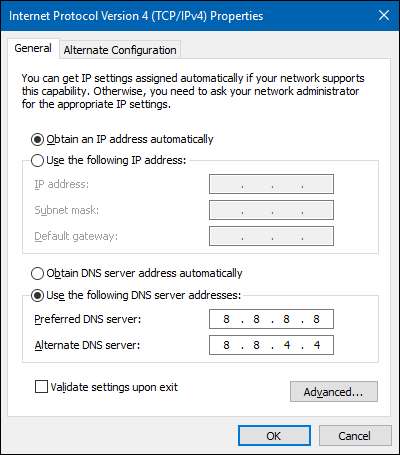
OpenDNS ยังมีการกรองเว็บไซต์เสริม ตัวอย่างเช่นหากคุณเปิดใช้งานการกรองการเข้าถึงเว็บไซต์ลามกอนาจารจากเครือข่ายของคุณอาจทำให้หน้า "ถูกบล็อก" ปรากฏขึ้นแทนที่จะเป็นเว็บไซต์ลามกอนาจาร เบื้องหลัง OpenDNS ได้ส่งคืนที่อยู่ IP ของเว็บไซต์ที่มีข้อความ“ ถูกบล็อก” แทนที่อยู่ IP ของเว็บไซต์ลามกซึ่งใช้ประโยชน์จากวิธีที่ DNS ทำงานเพื่อบล็อกเว็บไซต์
สำหรับข้อมูลเกี่ยวกับการใช้ Google Public DNS หรือ OpenDNS โปรดดูบทความต่อไปนี้:
- เพิ่มความเร็วในการท่องเว็บด้วย Google Public DNS
- เพิ่ม OpenDNS ให้กับเราเตอร์ของคุณได้อย่างง่ายดาย
- ปกป้องบุตรหลานของคุณทางออนไลน์โดยใช้ Open DNS
เครดิตรูปภาพ: Jemimus บน Flickr







